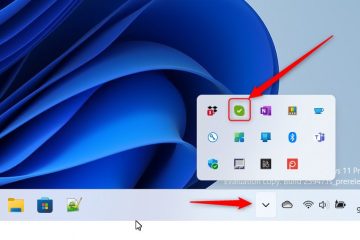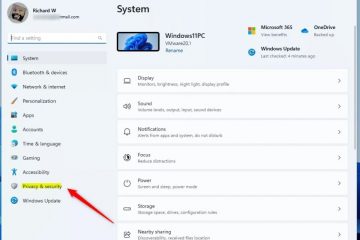アップデート中にコンピュータの電源をオフにした場合、通常はアップデートが再開されるか、次回の起動時に最初から開始されます。
更新プロセスを中断すると、 場合によってはファイルが破損したり、ソフトウェアが部分的にインストールされたままになったり、予期しないシステム動作が発生したりする可能性があります。これにより、少なくともコンピュータの速度が低下しますが、データの損失、セキュリティの脆弱性、またはマシンが起動不能になる可能性もあります。/p>
アップデート中に Windows コンピュータの電源を誤ってオフにしてしまった場合でも、オペレーティング システムには再起動時に問題を解決しようとする修復ツールが組み込まれていることがよくあります。
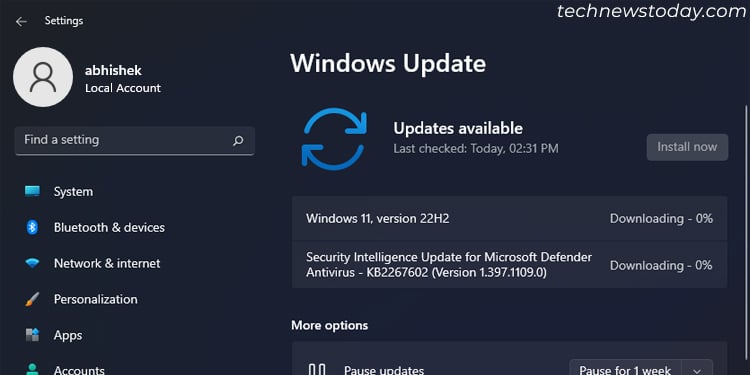
ただし、場合によっては、問題を手動で解決するためにセーフ モードで起動するか、最後の手段としてWindows を再インストールする必要があります。
Windows による次のダウンロードとインストールの処理方法更新
Windows Vista 以降、更新プロセスでは、更新失敗のリスクを大幅に最小限に抑えるコンポーネント ベース サービス (CBS) アーキテクチャが利用されています。
その仕組みを知りたい場合は、Microsoft の TechCommunity プラットフォーム。
ここでは、重要なポイントのいくつかにのみ注意する必要があります。 Windows が更新プログラムのダウンロードとインストールをどのように処理するかについて説明します。
更新プログラムは、ダウンロード フェーズとインストール フェーズに分かれています。ある更新モジュールは、インストールまたは削除において別の更新モジュールに依存しません。したがって、通常はモジュールが破損しても他のモジュールに影響を与えることはありません。アップデートをインストールする前に、システムは不足しているアップデート ファイルをダウンロードして、すべてのアップデート モジュールをインストールする準備ができているかどうかを確認します。更新または置換されるすべての元のコンポーネントを追跡します。コンポーネントのインストールに失敗すると、以前の状態に戻そうとします。
したがって、理想的には、失敗したアップデートがシステムに重大な害を及ぼさないようにする必要があります。ただし、場合によっては、システムがすべての変更を元に戻せない場合があります。このような場合、システム ファイルが破損する可能性があります。
アップデート中にコンピュータの電源を切るとどうなるか
アップデート プロセスのさまざまな段階で、さまざまな操作が実行されます。したがって、コンピュータの電源を切ると、それらに異なる影響が生じます。話し合いましょう。
アップデートのダウンロード中
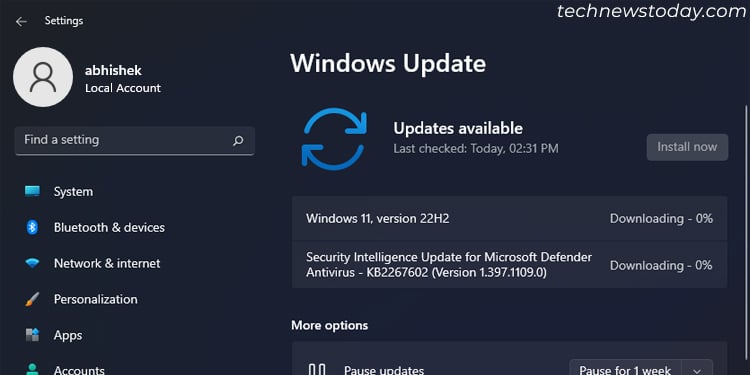
ダウンロード段階では、更新クライアントはサーバーから更新コンポーネントをダウンロードします。
この時点でコンピュータの電源を手動でオフにすると、システムは不完全なアップデート ファイルを保持するか、破棄します。したがって、次回の起動時にダウンロードの進行状況は前回の開始から継続するか、 新たに開始されます。
電源が突然切れた場合、ダウンロードされたデータが破損する可能性があります。ただし、通常、システムは不完全なデータを検出し、更新されたファイルのダウンロードを最初から開始します。
場合によっては、破損したデータが継続し、インストールできない場合があります。更新。このような場合は、[アップデート設定] で[再試行] をクリックして、そのアップデートをダウンロードして最初からインストールできます。
それでもアップデートをインストールできない場合でも、Windows をリセットします。アップデート コンポーネントはアップデート プロセス全体を更新し、問題を解決する必要があります。
アップデートのインストール中
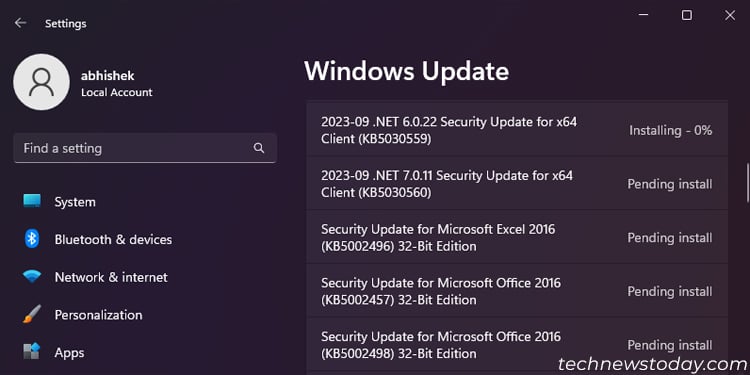
アップデートは、ダウンロード フェーズが完了した後にのみインストール フェーズに移行します。
アップデートをインストールする前に、システムはアップデートによって置き換えられるすべてのファイルの現在の状態を追跡します。次に、このプロセスも追跡しながら、個々のアップデート モジュールを順番にインストールします。
この段階でコンピュータを手動でシャットダウンすると、通常はインストールが再開されるか、最初から開始されます。 です。インストールを再開する前に、 システムは前回のインストール試行中に発生したすべての変更を元に戻します。
突然の停電でも同じプロセスが発生します。ただし、 システムがファイルへの変更の復元に失敗し、アップデートをインストールできない場合があります。これは、置き換えられていた以前のファイルが破損している場合に発生します。
このような問題を解決するには、展開イメージのサービスとメンテナンス (DISM) およびシステム ファイル チェッカー (SFC) を実行できます。
シナリオによっては、Windows Update コンポーネントをリセットし、ダウンロード段階の最初から更新を再開する必要がある場合があります。
再起動中または再起動中「コンピューター/PC の電源を切らないでください」画面
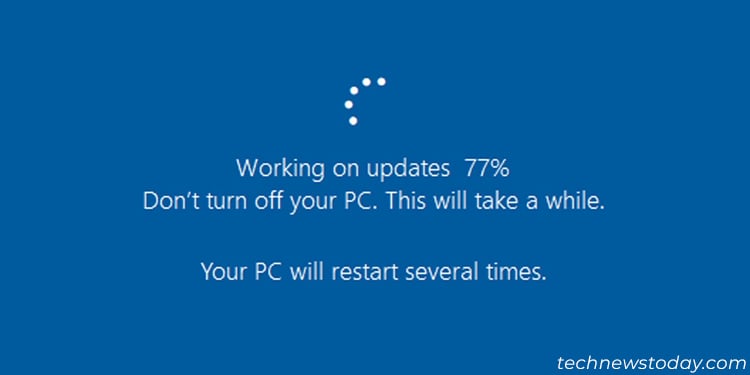
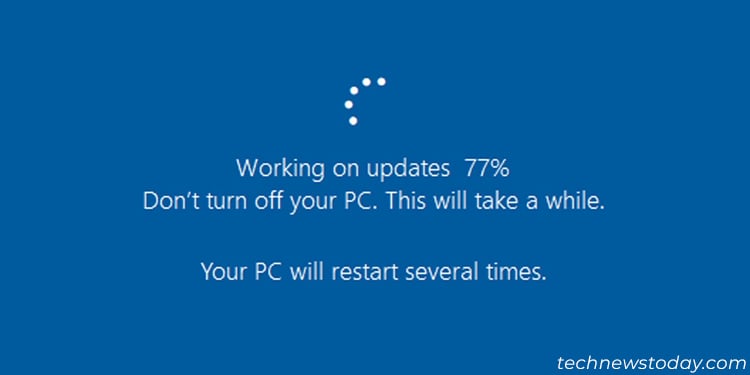
このフェーズもインストール フェーズに含まれます。ただし、違いは、コンピューターが コンピュータを操作するために必要な重要なシステム ファイルを置換または変更します。
通常の起動では、システムはそのようなファイルを使用しているはずですが、それらを置換することはできません。オペレーティング システムをロードする前に、これらのファイルが再起動され、更新されます。
この段階ではコンピュータを手動でシャットダウンすることはできないため、発生する可能性があるのは突然の電源障害だけです。上記の状況とは異なり、 ここでの停電は実際にはある程度のリスクを伴います。
ほとんどの場合、システムは変更を元に戻すことができます。このような場合、「変更を元に戻す更新を完了できませんでした」という別のブルー スクリーンが表示されます。その後、起動後にシステムを再度更新してみてください。
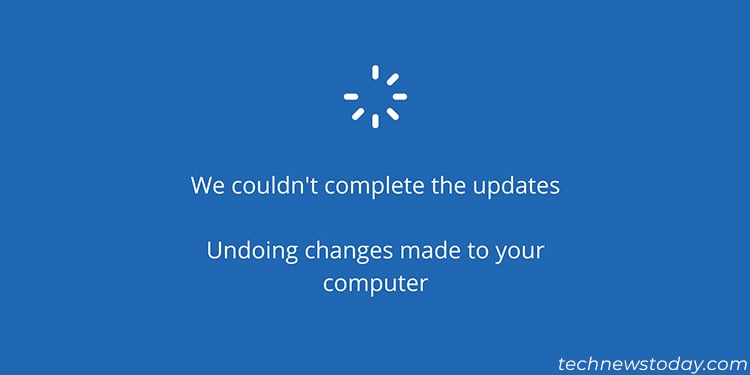
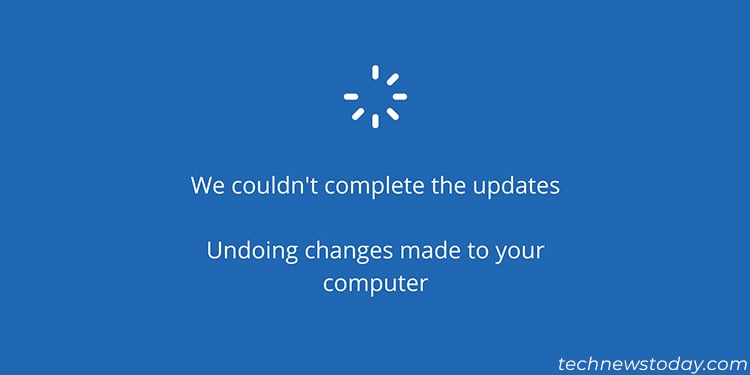
ただし、まれに、システムが正常に実行できない場合があります。ファイルへの変更を元に戻します。クラッシュやブルー スクリーン オブ デス エラーなどのシステムの問題が発生します。
変更を元に戻す画面でスタックした場合、または他の理由でシステムを起動できない場合は、セーフ モードで起動して何かできるか確認してください。通常は、破損したファイルを修復する必要があります。
空白の画面が表示された場合通常、アンダースコアが点滅します。グラフィック ドライバーをアンインストールし、コンピューターを再起動します。
高度なスタートアップからシステムの復元を実行すると、通常、更新失敗の問題のほとんどが解決されます。通常の OS からこの環境にアクセスできない場合は、Windows インストール メディアを使用してください。
ただし、最悪の場合、システムをリセットするか、Windows を最初から再インストールする必要があります。